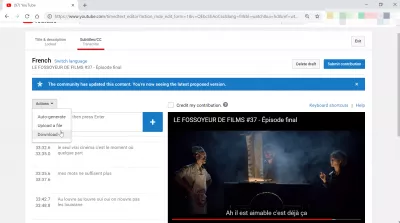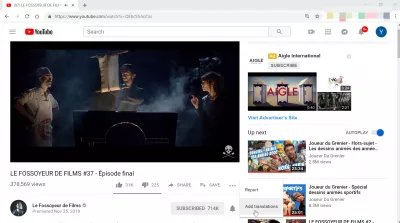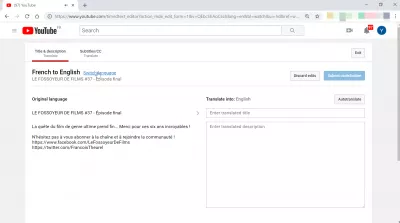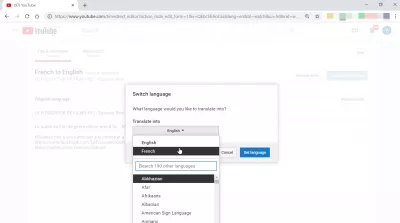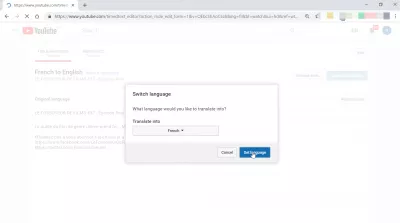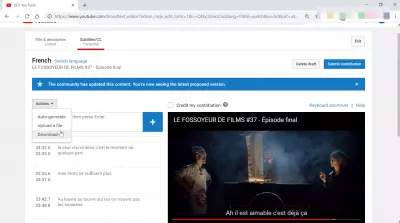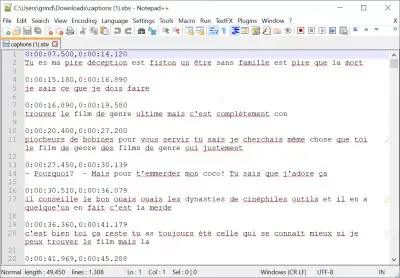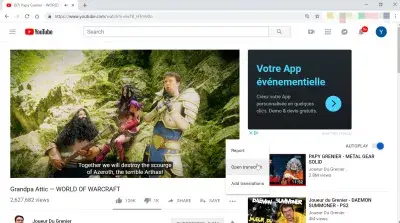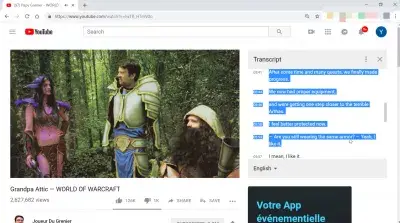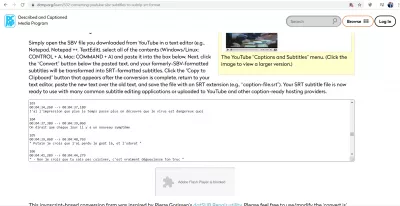Как да извлечете субтитри от видеоклипове в YouTube?
- Как да изтеглите препис от YouTube
- YouTube: как да конвертирате SBV в SRT файл?
- Извличайте надписи от Youtube с екстрактор на субтитри в Youtube
- Често Задавани Въпроси
- Как лесно да транскрибирате вашите видеоклипове, за да създадете повече съдържание: Един полезен инструмент за транскрибиране на вашите видеоклипове - video
- Коментари (2)
Как да извлечете субтитри от видеоклипове в YouTube
Опцията за извличане на субтитри от видеоклипове в YouTube всъщност е стандартна опция в YouTube, при условие че собственикът на видеоклипа е разрешил на своите зрители да имат достъп и да копират субтитри от видеоклиповете си в YouTube.
За да извлечете субтитри от видеоклип в YouTube, отворете менюто с три точки под видеоклипа, за който искате да извлечете субтитри> добавяне на преводи> език за превключване, за да изберете правилния език> действия> изтегляне.
YouTube - Наслаждавайте се на любимите си видеоклипове и музика, качвайте оригинално съдържание и споделяйте всичко с приятели, семейство и света в YouTube.Извличане на субтитри от видеоклип в YouTube
Процесът за извличане на субтитри от видеоклип в YouTube е много прост, в случай че собственикът на видеоклипа е позволил на всеки да добави субтитри на други езици.
Започнете с отворено видео и под видеото от дясната страна отворете менюто с три точки и изберете опцията за добавяне на преводи.
LE FOSSOYEUR DE FILMS # 37 - Финалът на епизодаИзберете изтегляне на езика на субтитрите
След това, в случай, че езикът, на който искате да изтеглите видеоклипа, не е правилен, изберете опцията за превключване на езика.
Трябва да изберете език, за който субтитрите на YouTube вече са били предоставени, за да можете да ги изтеглите. Обикновено първоначалният език на видеоклипа е правилният.
Ще се покаже изскачащ прозорец със списъка на наличните езици и е необходимо да се намери език, за който субтитрите вече са зададени или преведени, като например оригиналния видеоклип на езика.
След като сте избрали езика за изтегляне на субтитри, натиснете езика за настройка на бутоните за достъп до файла със субтитри.
Изтеглете опцията за субтитри в YouTube
След като изберете езика, на който трябва да се изтеглят субтитрите, ще се отвори нов екран със субтитри и времеви отпечатъци от лявата страна, а видеото - от дясната страна.
Това е мястото, където субтитрите всъщност могат да бъдат зададени за всеки език, в случай, че се интересувате от превод на видео субтитри в YouTube на нов език.
За да изтеглите файл с видео субтитрите в YouTube, кликнете върху действия и изберете опцията за изтегляне.
Текстовият файл на видео субтитрите може да бъде отворен в текстов редактор като Notepad ++ и може да се редактира ръчно.
Notepad ++: безплатен редактор на изходния код, който поддържа няколко програмни езика, работещи в средата на MS Windows.Как да изтеглите препис от YouTube
Научете основите на SEO: Запишете се днес!
Увеличете видимостта и трафика на уебсайта си, като овладявате основите на SEO с нашия лесен за следване курс за основи.
Започнете да научите SEO
В случай, че за даден видеоклип в YouTube е налице препис, възможно е да го изтеглите, като отидете на видеоклипа, изберете менюто с три точки точно под видеоклипа и кликнете върху опцията за отворено копие.
Papy Grenier - СВЕТЪТ НА ВОЙНА - YouTubeСлед като изберете тази опция, транскриптът ще се отвори до видеоклипа.
Възможно е да промените езика, като използвате езиковата кутия в долната част на дисплея на транскрипцията.
Просто изберете текста на транскрипта с мишката и го копирайте и поставете в текстов редактор, за да изтеглите транскрипта от видеоклипа в YouTube!
YouTube: как да конвертирате SBV в SRT файл?
Тъй като в YouTube е възможно само да изтегляте SBV файлове, което може да изглежда като нечетен формат, единственият начин да получите SRT файл от изтегляне на надписи в YouTube е да го преобразувате, например с помощта на онлайн инструмент.
Просто изтеглете файла със субтитри на SGB от видеоклипа в YouTube, отворете го в текстов редактор, който позволява да се отвори всеки файлов формат като XML файлове и други, като приложението Notepad ++ и да копирате целия текст в клипборда.
След това го поставете в полето, достъпно на уебсайта, и кликнете върху Конвертиране.
След това копирайте целия текст, който е преобразуван от SBV в SRT формат, поставете го в друг файл във вашия текстов редактор и го запишете като текстов файл с .SRT формат.
Youtube конвертирайте SBV в SRTИзвличайте надписи от Youtube с екстрактор на субтитри в Youtube
Също така е възможно да изтеглите директно текстов файл без никакъв клеймо за време, като използвате софтуер, който ще изтегли вашата видео транскрипция от YouTube за вас.
Софтуерът за извличане на субтитри в Youtube просто ще трябва да копирате и поставите URL адреса на видеоклипа, за който искате да извлечете субтитри от Youtube и да го получите като текстов файл, без или без времеви марки.
В моя случай е много полезно да използвам този софтуер, за да получа аудио стенограмите от записите си за видео излъчване от International Consulting, за да ги публикувам на моя уебсайт.
Ако извличате надписи от Youtube за вашите собствени видеоклипове, това е чудесен начин да ги пренапишете, за да съответстват по-добре на вашето съдържание, като използвате любимия си текстов редактор. В моя случай е важно да премахнете дубликати от субтитрите в Youtube, за да ги направите четливи.
Извличането на субтитри в Youtube ще ви позволи да изтеглите txt (обикновен текст) файлов препис на вашето видео в YouTube и ще можете да изберете видео интервала, за който ще се извърши изтеглянето на Youtube преписи. Възможно е също така да премахнете времеви марки, да запазите оригиналните времеви марки или да използвате персонализирани времеви марки.
Лесно извличайте автоматичните надписи на YouTube в текстов формат:Често Задавани Въпроси
- Как да извлечете субтитри от Video YouTube?
- За да извлечете субтитри от видеоклип в YouTube, отидете в менюто с три точки под видеото, което искате да извлечете субтитри за> Добавяне на преводи> Превключвайте езика, за да изберете правилния език> Действия> Изтегляне.
- Има ли начин за изтегляне или извличане на субтитри (затворени надписи) от видеоклипове в YouTube за използване в преписи или преводи?
- Докато YouTube не предлага директно опция за изтегляне на субтитри, потребителите могат да използват уебсайтове или софтуер на трети страни, които позволяват извличане на файлове на субтитри от видеоклипове в YouTube. Тези инструменти обикновено изискват видео URL и могат да генерират файлове на субтитри във формати като SRT или TXT. Винаги се уверете, че използвате тези инструменти етично и спазвайте условията на обслужване на YouTube.
Как лесно да транскрибирате вашите видеоклипове, за да създадете повече съдържание: Един полезен инструмент за транскрибиране на вашите видеоклипове

Yoann Bierling е специалист по уеб публикуване и цифрови консултации, което прави глобално въздействие чрез експертиза и иновации в технологиите. Страстен от овластяването на хората и организациите да процъфтяват в дигиталната ера, той е накаран да постигне изключителни резултати и да постигне растеж чрез създаване на образователно съдържание.
Научете основите на SEO: Запишете се днес!
Увеличете видимостта и трафика на уебсайта си, като овладявате основите на SEO с нашия лесен за следване курс за основи.
Започнете да научите SEO